商品ページの下に共通で表示されている商品は、RMSで設定する「目玉商品」の可能性がございます!
ご質問例
- 商品ページの下に共通で表示されている商品を更新したいです。
更新方法を教えてください。 - 全商品ページへ表示されている商品一覧を削除したいです。
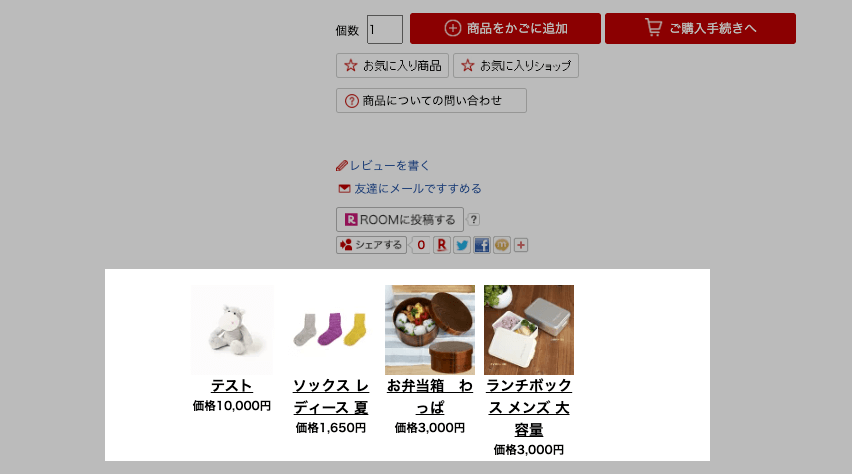
ご回答
RMSで設定する目玉商品の可能性があります。
そのため、以下手順に沿ってRMSでのご編集をお願いします。
目玉商品の更新手順
1. 店舗設定 > デザイン設定をクリックします
2. 共通パーツ設定の【目玉商品】をクリックします
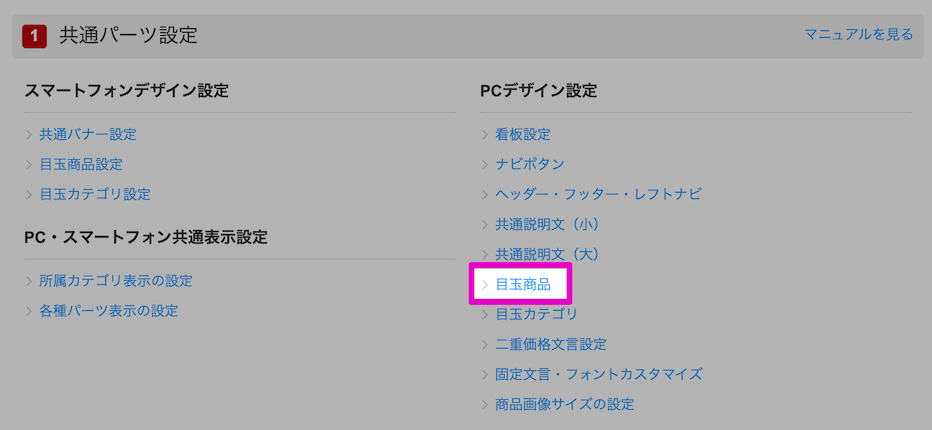
3. (自動選択)になっているテンプレートの【編集】をクリックして、目玉商品を編集してください
詳細なご編集方法につきましては、以下のRMS店舗運営Naviをご確認くださいませ。
🔰 [デザイン設定] 目玉商品を登録する
目玉商品の削除手順
1. 「店舗設定」をクリック
2. 「4 デザイン設定」をクリック
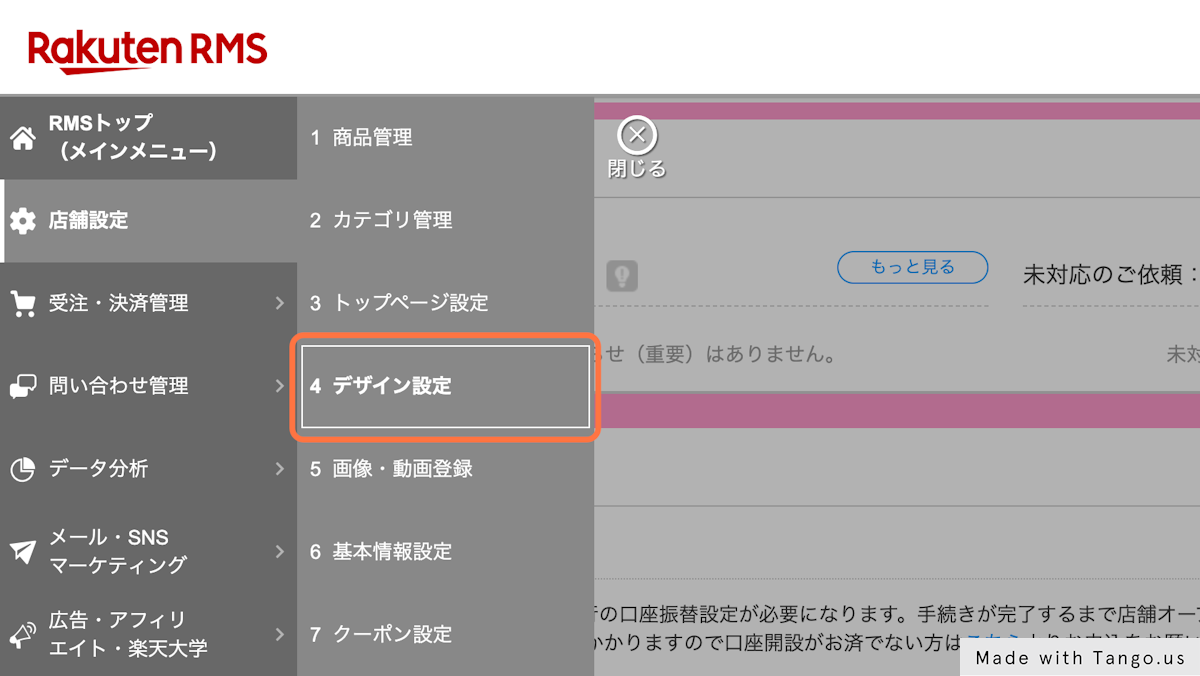
3. 「目玉商品」をクリック
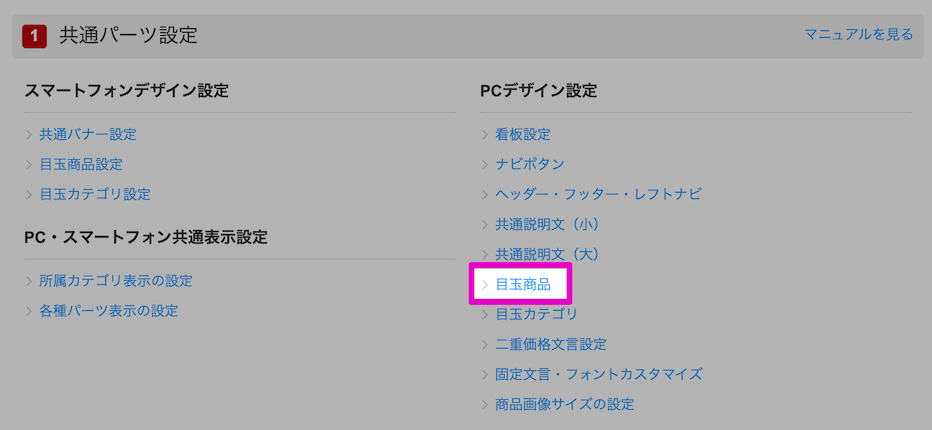
4. 自動選択テンプレートの「編集」をクリック
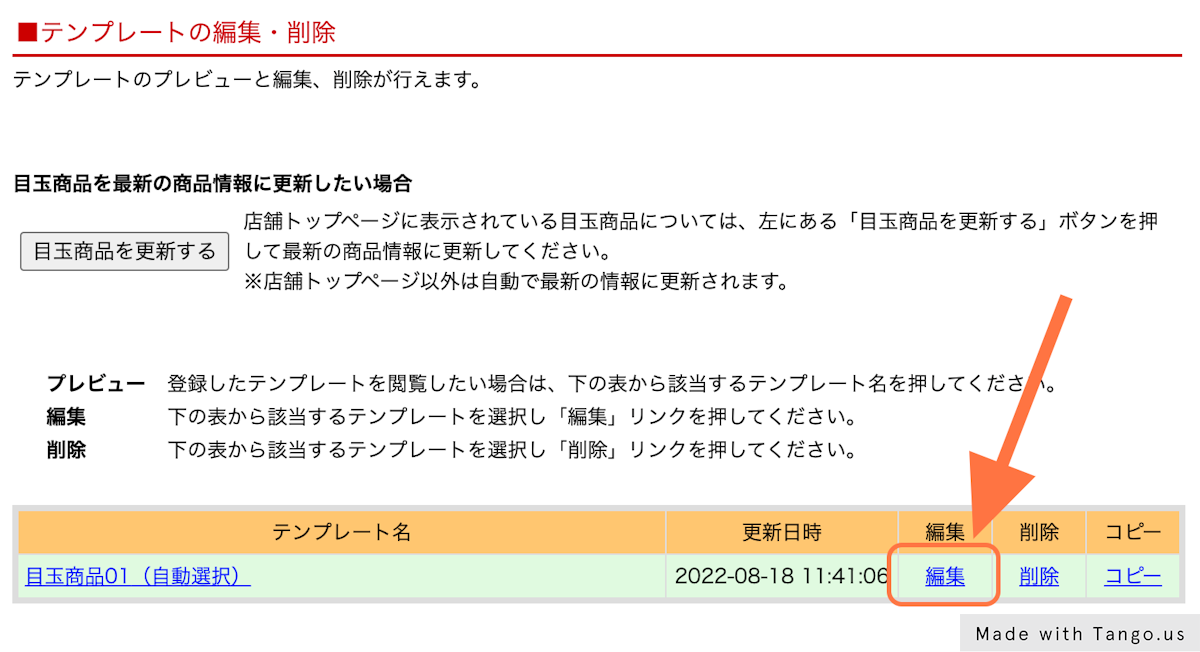
5. 削除する目玉商品を選択する
チェックボックスにチェックを入れて選択しましょう。
6. 「削除」をクリック
全商品の選択が完了したら「削除」をクリックして目玉商品を削除しましょう。
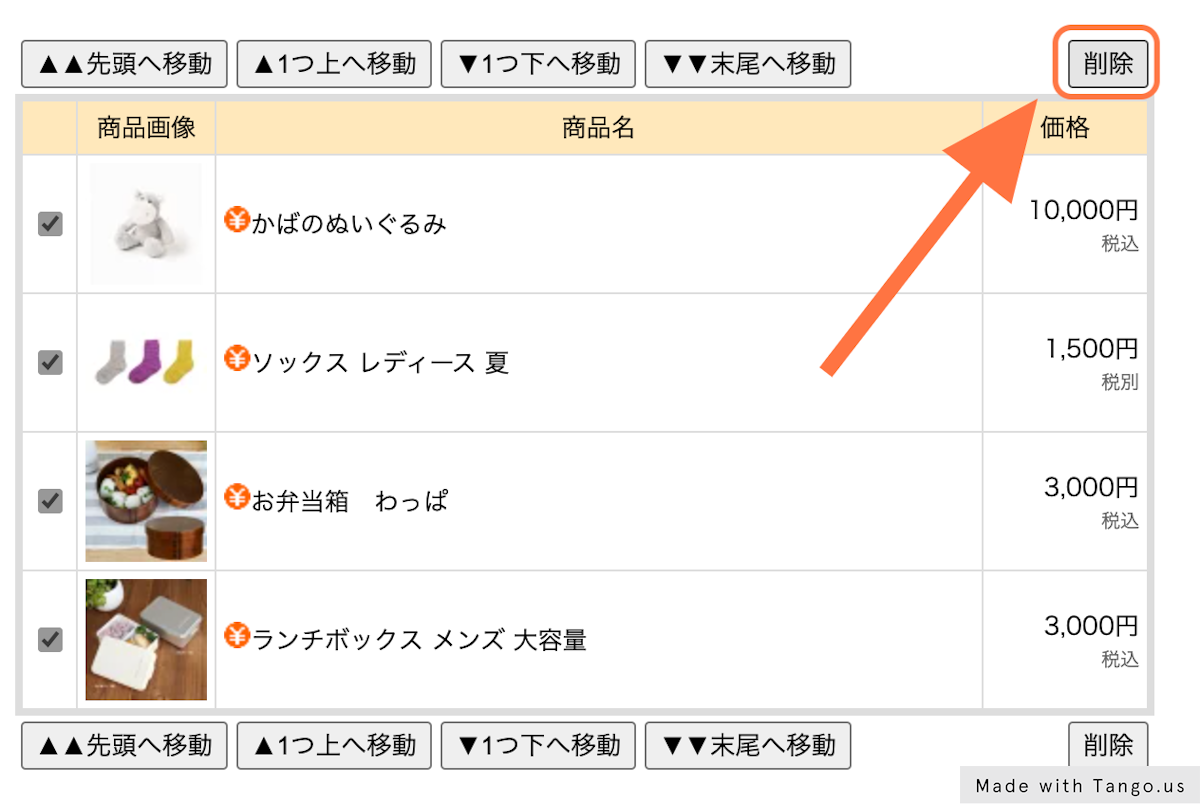
7. 「プレビュー画面へ進む」をクリック
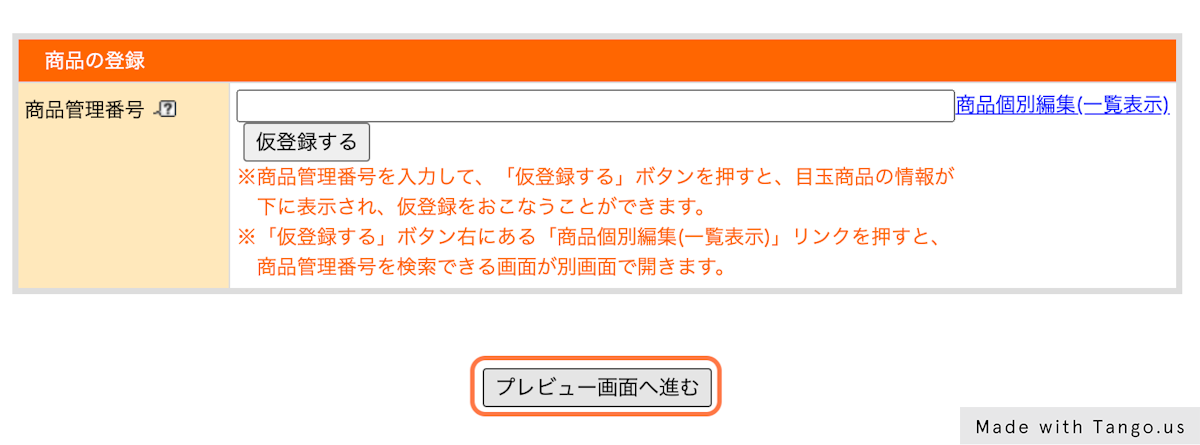
8. 「登録する」をクリック
登録が完了すると、編集完了画面が表示されます
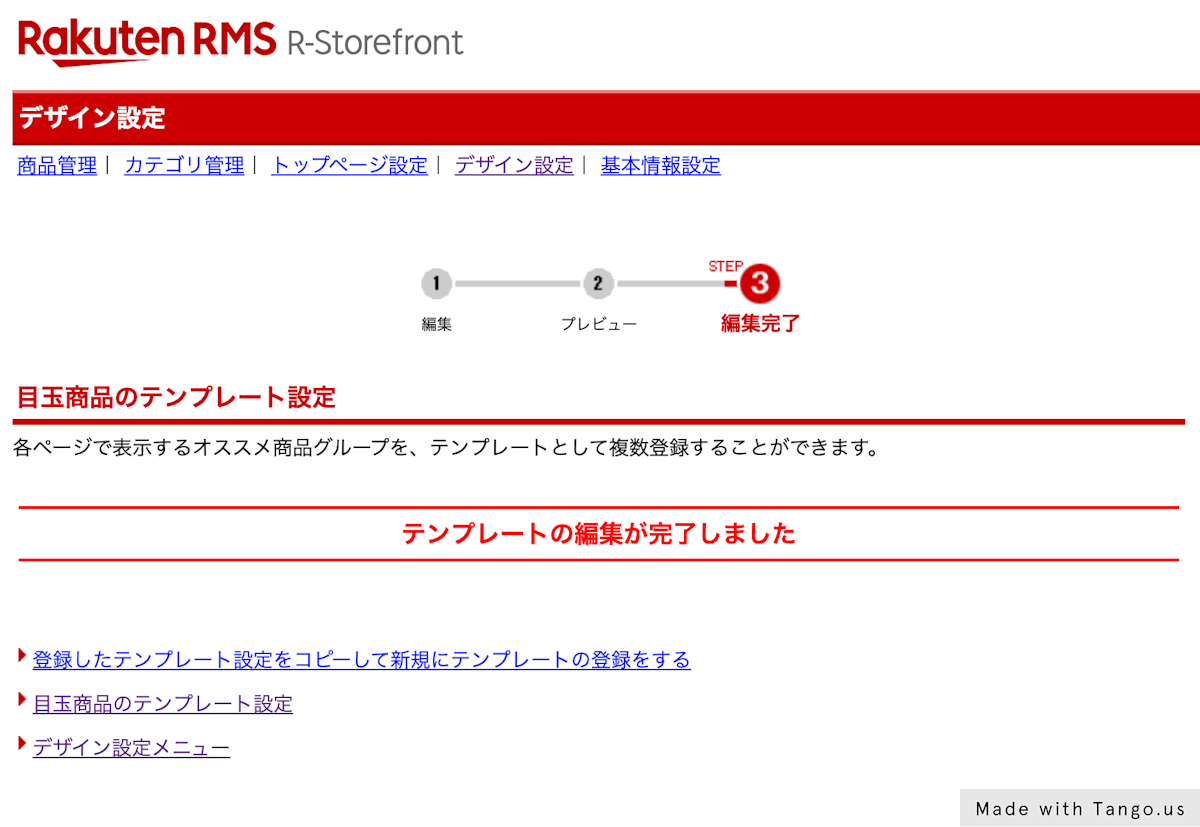
関連キーワード 共通説明文 関連商品 関連する商品





